A Chkrootkit egy hatékony eszköz a rootkitek jeleinek ellenőrzésére Unix-alapú rendszereken. A rootkitek olyan rosszindulatú szoftverek, amelyek célja, hogy jogosulatlan hozzáférést szerezzenek, és elrejtsék jelenlétüket a rendszeren. A Chkrootkit átvizsgálja a rendszert az ismert rootkitek, férgek és LKM-ek (Loadable Kernel Modules) után, így segít fenntartani a rendszer biztonságát és integritását. Értékes eszköz a rendszergazdák és a biztonsági szakemberek számára, akiknek biztosítaniuk kell, hogy rendszereik mentesek legyenek a rejtett fenyegetésektől.
A Chkrootkit Fedora 40-re vagy 39-re történő telepítéséhez használhatja a Fedora alapértelmezett tárházát, amely egyszerűsége és stabilitása miatt a legtöbb felhasználó számára ajánlott, vagy töltse le a forrásarchívumot a legújabb verzióhoz. Ez az útmutató végigvezeti Önt mindkét telepítési módszeren.
1. módszer: A Chkrootkit telepítése DNF használatával
Frissítse a csomaglistákat a Chkrootkit telepítése előtt
Mielőtt elkezdené a Chkrootkit telepítését Fedora Linuxra, nagyon fontos frissíteni a rendszer csomaglistáit. Ez a művelet biztosítja, hogy a rendszer ismerje az összes elérhető csomagot és azok legújabb verzióit.
A Fedora rendszer frissítéséhez hajtsa végre a következő parancsot a terminálban:
sudo dnf upgrade --refreshEz a parancs frissíti a csomagadatbázist, és frissíti a telepített csomagokat a legújabb verziókra. Ez a lépés elengedhetetlen a rendszer integritásának és biztonságának megőrzéséhez.
Telepítse a Chkrootkit-et a DNF paranccsal
A rendszer frissítése után telepítheti a Chkrootkit-et a Fedora DNF csomagkezelőjével. A DNF egy robusztus és hatékony eszköz a Fedora szoftverkezeléséhez, amely leegyszerűsíti a telepítési folyamatot.
Futtassa ezt a parancsot a Chkrootkit telepítéséhez:
sudo dnf install chkrootkit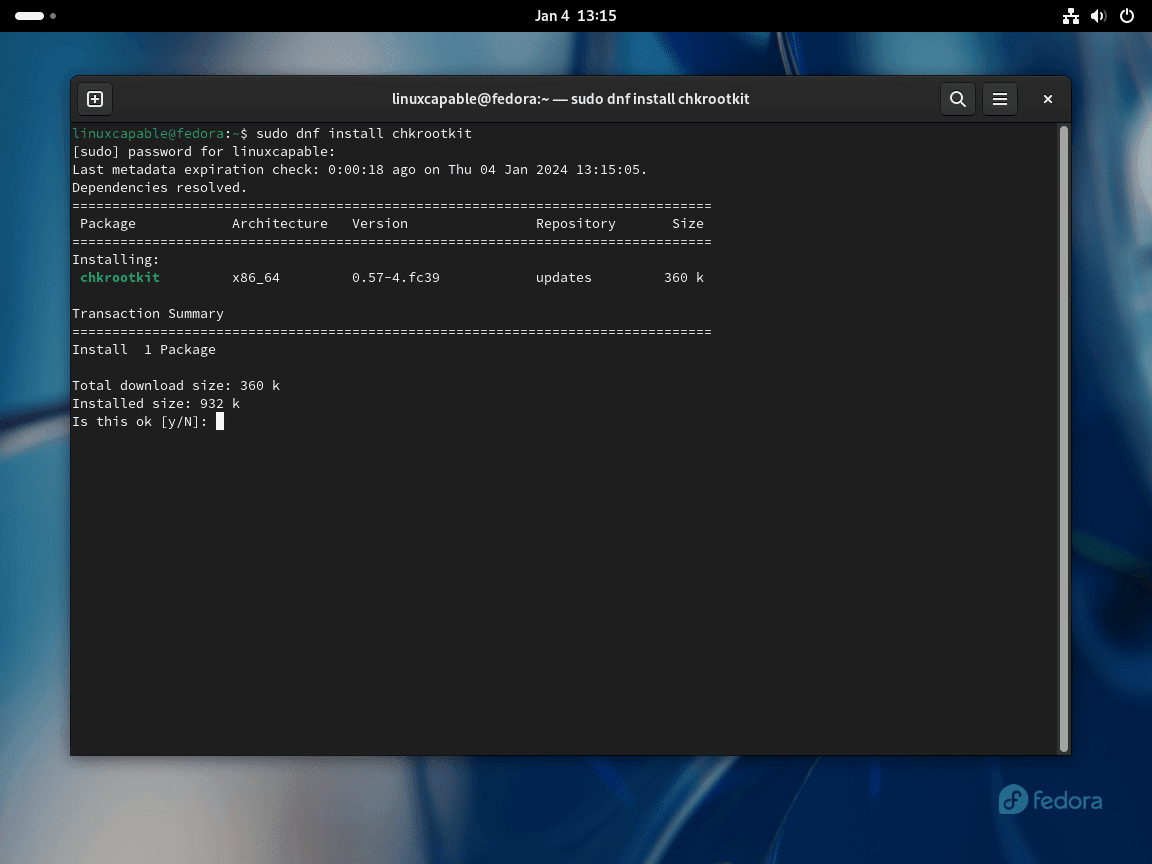
Ellenőrizze a Chkrootkit telepítését
A telepítés után fontos ellenőrizni, hogy a Chkrootkit megfelelően telepítve van-e a Fedora rendszeren. A helyes telepítés garantálja, hogy a szoftver működőképes és használatra kész.
A Chkrootkit telepítésének ellenőrzéséhez hajtsa végre a verzióellenőrző parancsot:
chkrootkit -VEz a parancs megjeleníti a Chkrootkit telepített verzióját, megerősítve a sikeres telepítést és az eszköz készenlétét a rendszerbiztonsági ellenőrzésekre.
2. módszer: Telepítse a Chkrootkit-et a Source Archive segítségével
Töltse le a Chkrootkit forráskódját
Először töltse le a Chkrootkit forráskódot közvetlenül a hivatalos webhelyről. Ez a lépés biztosítja a hozzáférést a legújabb verzióhoz. Nyisson meg egy terminált, és keresse meg a kívánt letöltési könyvtárat.
A letöltés elindításához hajtsa végre a következő parancsot:
wget ftp://chkrootkit.org/pub/seg/pac/chkrootkit.tar.gzEz a parancs lekéri a Chkrootkit forráskód archívumot a megadott könyvtárba.

Chkrootkit forrásarchívum kibontása
Most bontsa ki a letöltött forráskódot. Ez a kicsomagolás létfontosságú a következő lépésekhez szükséges fájlok eléréséhez. Használja ezt a parancsot a forráskód kibontásához:
tar -xvzf chkrootkit.tar.gzFordítsa le és telepítse a Chkrootkit
Győződjön meg arról, hogy Fedora rendszere rendelkezik olyan alapvető csomagokkal, mint a GNU Compiler Collection (GCC) és make segédprogram. Ellenőrizze vagy telepítse ezeket a csomagokat a következő paranccsal:
sudo dnf install gcc make glibc-static
sudo dnf groupinstall "Development Tools"Keresse meg a Chkrootkit forráskönyvtárát, majd fordítsa le és telepítse a Chkrootkit a következő módon:
cd chkrootkit-{your-version-number}
make senseEz a parancs lefordítja a Chkrootkit forráskódot, és létrehoz egy végrehajtható fájlt.
Ellenőrizze a Chkrootkit telepítését
Erősítse meg a Chkrootkit sikeres telepítését a verziójának ellenőrzésével. Fut:
./chkrootkit -VA Chkrootkit beállítása a globális hozzáférhetőséghez
Szervezze meg a Chkrootkit Fedora rendszerén globális használatra, a Linux fájlrendszer struktúráinak megfelelően.
A Chkrootkit elhelyezése egy szabványos könyvtárban
A jobb rendszerezés és hozzáférhetőség érdekében helyezze át a Chkrootkit könyvtárat egy szabványos helyre. Az ehhez hasonló szoftverek általában a /usr/local/bin könyvtárban találhatók. Először helyezze át a Chkrootkit-et a /usr/local/share mappába:
Győződjön meg arról, hogy a Chkrootkit szülőkönyvtárában van. Hajtsa végre ezt a parancsot a könyvtár áthelyezéséhez:
sudo mv chkrootkit-{your-version-number} /usr/local/share/chkrootkit
Ez a parancs áthelyezi a Chkrootkit-et a /usr/local/share mappába, amely a megosztott adatok közös helye.
Szimbolikus hivatkozás létrehozása a Fedora egyszerű eléréséhez
Hozzon létre egy szimbolikus hivatkozást a /usr/local/bin könyvtárban a Chkrootkit egyszerű eléréséhez. Ez a hivatkozás parancsikonként működik, lehetővé téve a Chkrootkit futtatását a terminál bármely helyéről.
A szimbolikus hivatkozás létrehozásához hajtsa végre a következőket:
sudo ln -s /usr/local/share/chkrootkit/chkrootkit /usr/local/bin/chkrootkitA Chkrootkit kisegítő lehetőségeinek ellenőrzése a Fedorán
Tesztelje a Chkrootkit globális hozzáférhetőségét. Futtassa a verzióellenőrző parancsot:
chkrootkit -VA verziókimenet megerősíti a Chkrootkit sikeres beállítását.
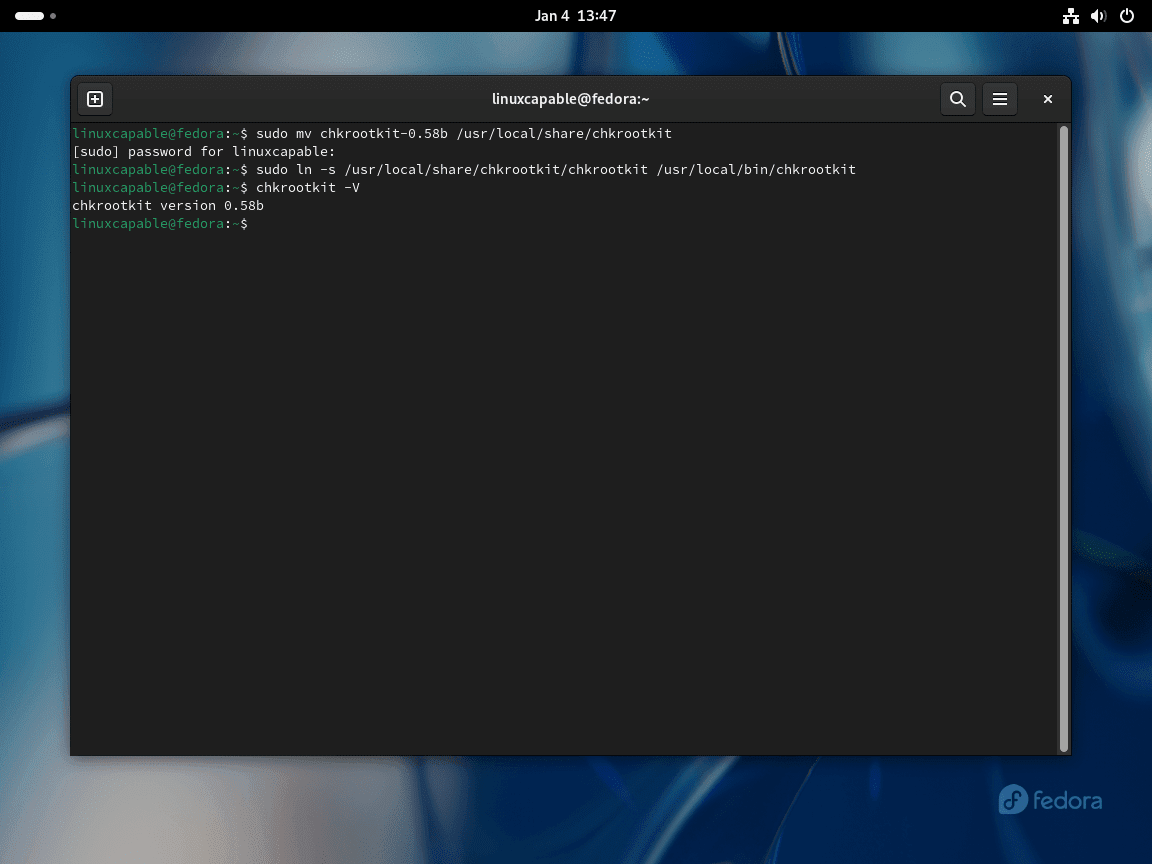
Alapvető parancsok a Chkrootkit segítségével
Futtassa a Rootkitek keresését a Chkrootkit segítségével
Miután telepítette a Chkrootkit Fedora rendszerére, indítson rootkit vizsgálatot. Nyissa meg a terminált, és írja be a következő parancsot:
sudo chkrootkitEz a parancs részletes vizsgálatot indít el, azonosítva a rendszeren található esetleges rootkiteket.
Az egyszerűbb, csak a lehetséges fenyegetéseket kiemelő kimenet érdekében válassza a csendes módot:
sudo chkrootkit -qÁllítsa be az automatikus keresést a Chkrootkit segítségével
Hozzon létre egy Bash szkriptet a szkenneléshez:
Először is létre kell hoznia egy szkriptet, amely a Chkrootkit futtatja. Nyisson meg egy szövegszerkesztőt, és írja be a következő szkriptet:
#!/bin/bash
/path/to/chkrootkit > /var/log/chkrootkit.logCserélje ki a /path/to/chkrootkit fájlt a Chkrootkit végrehajtható fájl tényleges elérési útjára. Mentse ezt a szkriptet egy megfelelő helyre, például /usr/local/bin/chkrootkit_scan.sh.
Tegye végrehajthatóvá a szkriptet
sudo chmod +x /usr/local/bin/chkrootkit_scan.shMentse el a változtatásokat (CTRL+O) és lépjen ki (CTRL+X).
Hozzon létre egy Cron-feladatot a napi vizsgálatokhoz:
A Cron jobok a feladatok rendszeres időközönkénti ütemezésére szolgálnak. Használja a crontab parancs a cron feladatok szerkesztéséhez:
sudo crontab -eAdja hozzá a következő sort a szkript napi futtatásának ütemezéséhez (szükség szerint módosíthatja az időt):
0 2 * * * /usr/local/bin/chkrootkit_scan.shEzzel ütemezi a vizsgálatot minden nap hajnali 2-kor. A kimenet a /var/log/chkrootkit.log mappába kerül mentésre.
Ellenőrizze, hogy a Cron szolgáltatás fut-e:
sudo systemctl status crond.serviceHa nem fut, indítsa el a következővel:
sudo systemctl enable crond.service --nowA szkript tesztelése:
Annak érdekében, hogy minden megfelelően legyen beállítva, manuálisan futtathatja a szkriptet:
/usr/local/bin/chkrootkit_scan.shEzután ellenőrizze a naplófájlt:
cat /var/log/chkrootkit.logFedezze fel a Chkrootkit parancsait és dokumentációját
A Chkrootkit funkcióinak megismeréséhez nyissa meg a Súgó menüjét:
chkrootkit -hAlternatív megoldásként tekintse át a kézikönyv oldalait átfogó információkért:
man chkrootkitKövetkeztetés
Ha a Chkrootkit sikeresen telepítette Fedora rendszerére, rendszeresen kereshet rootkiteket és egyéb rejtett fenyegetéseket a rendszer biztonságának megőrzése érdekében. A legtöbb felhasználó számára ajánlott a Fedora alapértelmezett tárházának használata a könnyebb használat érdekében, míg a legújabb build letöltése a forrásarchívumból biztosítja a legfrissebb szolgáltatásokat. Rendszeresen frissítse a Chkrootkit-et, és végezzen vizsgálatokat, hogy megbizonyosodjon arról, hogy rendszere biztonságos és védve marad az illetéktelen hozzáféréstől.

